如何在EXCEL表设置不被保护,可修改单元格
来源:网络收集 点击: 时间:2024-08-04【导读】:
当提供一个工作表文件给客户提供资料时,如果设置非填写区域为保护单元格,不可修改;填写区域为非保护单元格,可修改;则可保证不需要客户填写的单元格不被修改,也在一定程度上方便了客户填写资料。工具/原料more需要设置有保护单元格和不保护单元的EXCEL表方法/步骤1/7分步阅读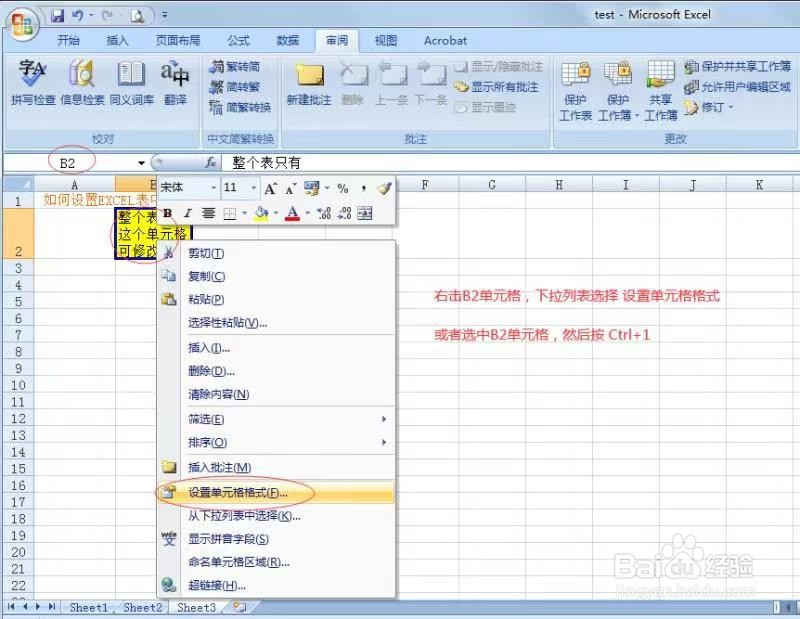 2/7
2/7 3/7
3/7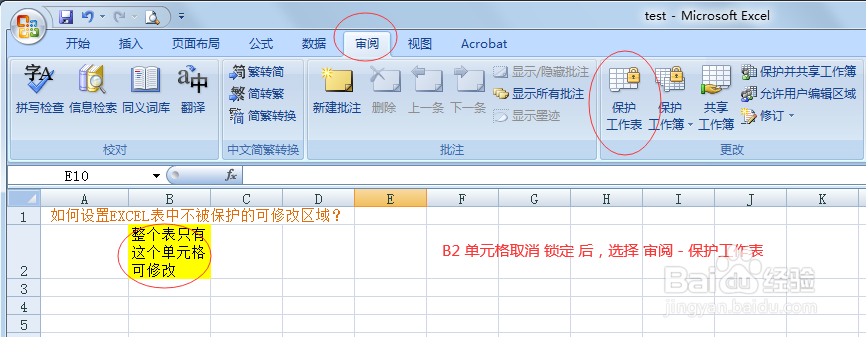 4/7
4/7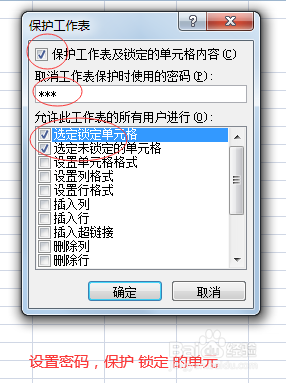 5/7
5/7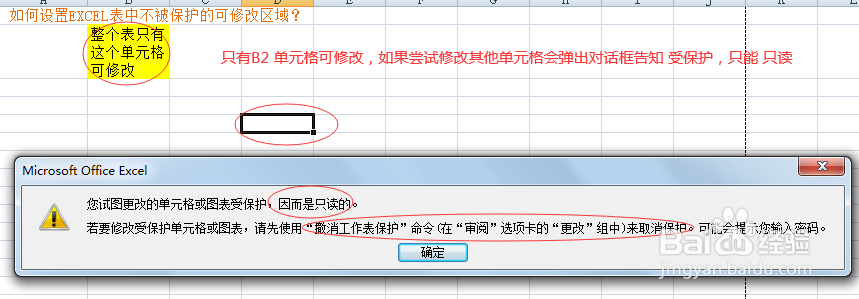 6/7
6/7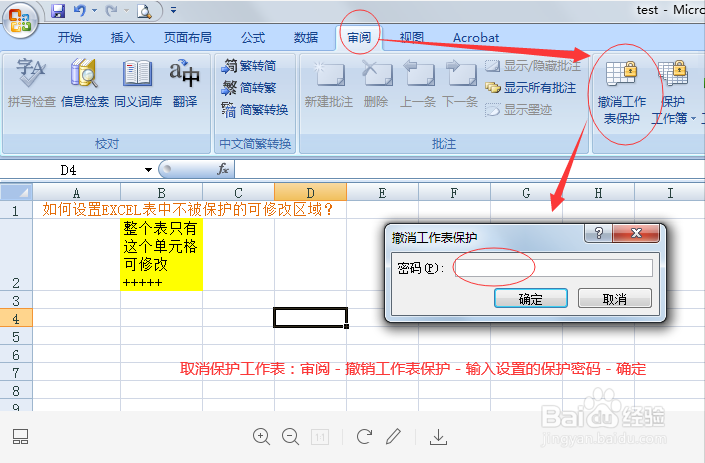 7/7
7/7 注意事项
注意事项
右击 B2 单元格,即预备设置不保护,可修改的单元格,下拉列表选择 设置单元格格式,或者可以选中B2,然后按 Ctrl+1
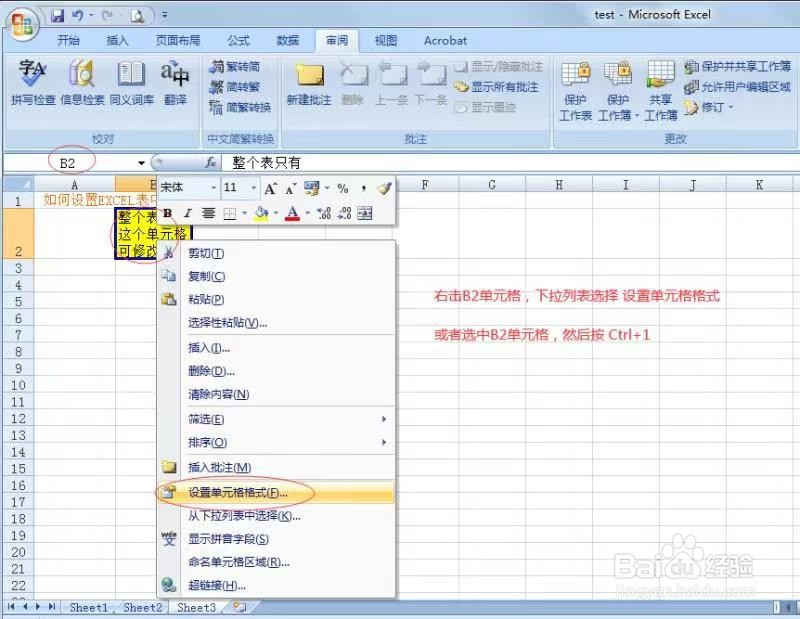 2/7
2/7在 设置单元格格式 对话框中选择 保护,取消勾选 锁定,然后点击 确定 即可
 3/7
3/7B2 取消 锁定 后,选择 审阅 - 保护工作表
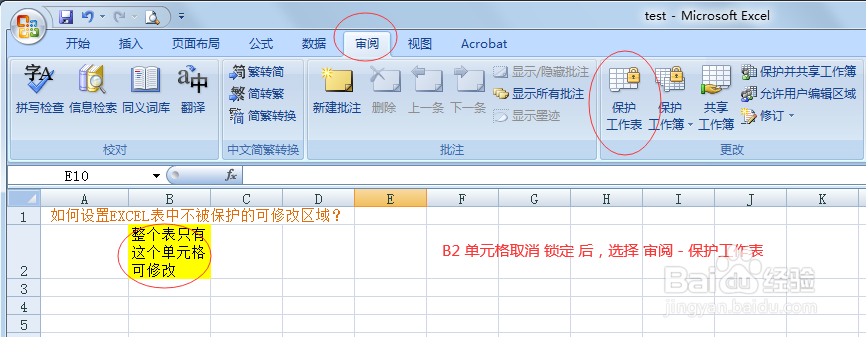 4/7
4/7在弹出的 保护工作表 对话框中输入密码,保护EXCEL表中除B2以外的所有锁定单元格不可被修改
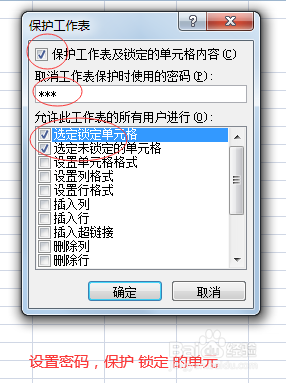 5/7
5/7设置好后,只有B2可修改,单击其他单元格则会弹出对话框告知 此单元格受保护,只能只读
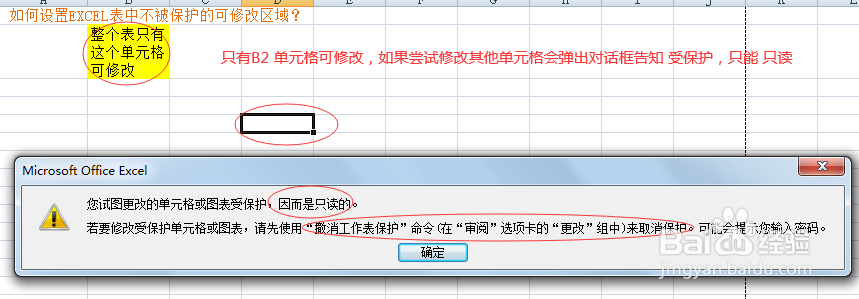 6/7
6/7如果要撤销保护工作表,可:审阅 -取消保护工作表 -输入设置的保护密码 - 确定 即可
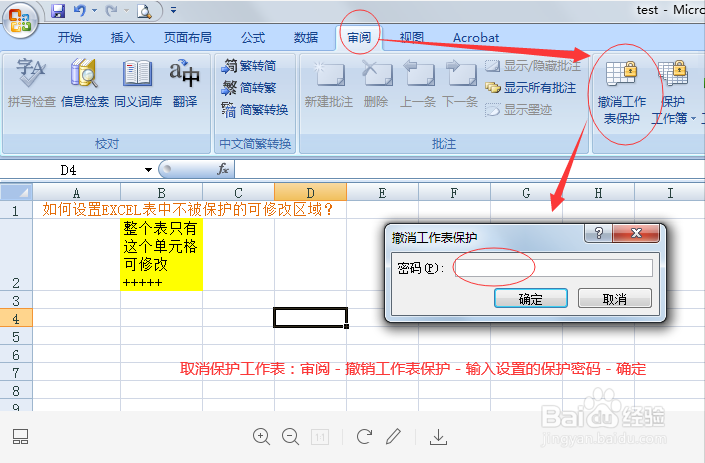 7/7
7/7撤销保护工作表后,锁定单元格才可以随意修改
 注意事项
注意事项在设置保护工作表后,单元格要可修改,必须设置单元格格式-保护 -取消锁定
版权声明:
1、本文系转载,版权归原作者所有,旨在传递信息,不代表看本站的观点和立场。
2、本站仅提供信息发布平台,不承担相关法律责任。
3、若侵犯您的版权或隐私,请联系本站管理员删除。
4、文章链接:http://www.1haoku.cn/art_1063188.html
上一篇:解决Win10安装驱动时,INF不包含数字签名信息
下一篇:电脑尺寸大小在哪里看
 订阅
订阅